Excel 2021 intermediaire guide de reference rapide
Traduit de Anglais vers Français - www onlinedoctranslator com Microsoft Excel Intermédiaire Guide de référence rapide Visiterref customguide com Éléments du graphique Données Bar Titre du graphique Graphique Éléments Graphique modes Graphique Filtres Graphique Région Axe Titres Légende Ligne de la grille Graphiques Créer un graphique Sélectionnez la plage de cellules qui contient les données que vous souhaitez représenter graphiquement Clique leInséreronglet sur le ruban Cliquez sur un bouton de type de graphique dans le groupe Graphiques et sélectionnez le graphique que vous souhaitez insérer Déplacer ou redimensionner un graphique Sélectionnez le graphique Placez le curseur sur la bordure du graphique et avec la èche à pointes a ?chée cliquez et faites glisser pour le déplacer Ou cliquez et faites glisser une poignée de redimensionnement pour la redimensionner Modi ?er le type de graphique Sélectionnez le graphique et cliquez sur leConcevoirlanguette Clique leModi ?er le type de graphique et sélectionnez un autre graphique Filtrer un graphique Avec le graphique que vous souhaitez ?ltrer sélectionné cliquez sur leFiltre bouton à côté Désélectionnez les éléments que vous souhaitez masquer de la vue du graphique et cliquez sur leAppliquerbouton Positionner la légende d'un graphique Sélectionnez le graphique cliquez sur leÉléments du graphique bouton cliquez sur leLégende et sélectionnez une position pour la légende A ?cher ou masquer les éléments du graphique Sélectionnez le graphique et cliquez sur leÉléments du graphique bouton Puis utilisez les cases à cocher pour a ?cher ou masquer chaque élément Insérer une courbe de tendance Sélectionnez le graphique auquel vous souhaitez ajouter une courbe de tendance Clique leConcevoir sur le ruban et cliquez sur l'ongletAjouter un élément de graphique bouton SélectionnerLigne de tendancedu menu Graphiques Insérez un Sparkline Sélectionnez les cellules que vous souhaitez résumer Clique leInséreret sélectionnez le sparkline que vous souhaitez insérer Dans le champ Plage d'emplacements saisissez la cellule ou la plage de cellules o? placer le graphique sparkline et cliquez sur D'ACCORD Créer un graphique à deux axes Sélectionnez la plage de cellules que vous souhaitez représenter graphiquement cliquez sur leInséreronglet cliquez sur l'onglet Combiné et sélectionnez un type de graphique combiné Imprimer et distribuer Dé ?nissez la taille de la page Clique leMise en page languette Clique leTailleet sélectionnez une taille de page Dé ?nissez la zone d'impression Sélectionnez la plage de cellules que vous souhaitez imprimer Clique leMise en pageonglet cliquez sur l'ongletZone d'impressionbouton et sélectionnezDé ?nir la zone d'impression Titres imprimés quadrillages et en-têtes Clique le Mise en pagelanguette Clique leTitres imprimés bouton et dé ?nissez les éléments que vous souhaitez imprimer Ajouter un en-tête ou un pied de page Clique leInséreronglet et cliquez sur leEn-tête et pied de pagebouton Remplissez les champs d'en-tête et de pied de page Ajuster les marges et l'orientation Clique leMise en pagelanguette Clique leMargespour sélectionner dans une liste de marges de page courantes Clique le Orientation pour choisir Portrait ou Orientation paysage Options de graphique Types de graphiques Colonne Utilisé pour comparer di ?érentes valeurs verticalement côte à côte Chaque valeur est représentée dans le graphique
Documents similaires
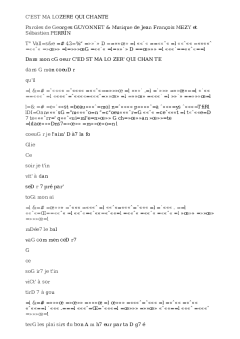
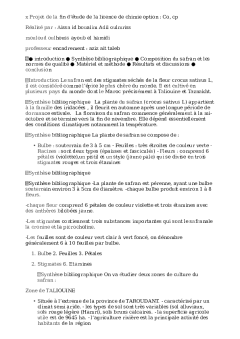
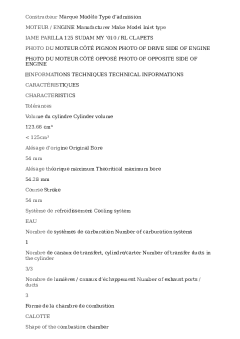



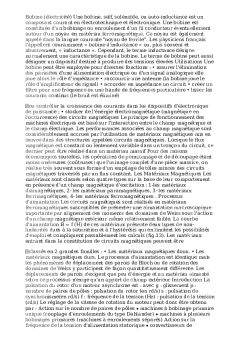
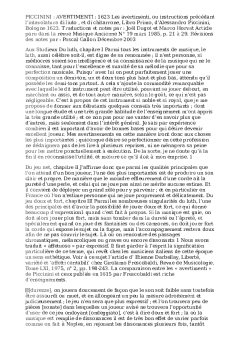
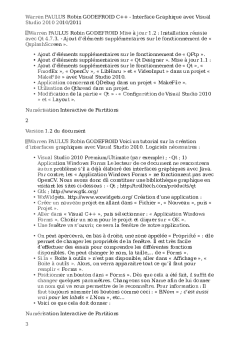
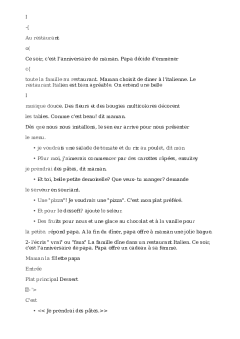
-
55
-
0
-
0
Licence et utilisation
Gratuit pour un usage personnel Attribution requise- Détails
- Publié le Sep 07, 2022
- Catégorie Creative Arts / Ar...
- Langue French
- Taille du fichier 45.2kB


